「Windowsの最新情報って何だろう?」
「私のパソコン、今どのWindowsを使っているんだろう?」
パソコンを使っている皆さんなら、一度はこんな疑問を抱いたことがあるかもしれません。
Windowsは日々進化しており、新しい機能が追加されたり、セキュリティが強化されたりしています。
最新の状態に保つことは、快適にパソコンを使い続けるためだけでなく、大切なデータを守る上でも非常に重要です。
私自身も、長年Windowsを使っている中で、数多くのバージョンアップやアップデートを経験してきました。
新しい機能にワクワクしたり、時には予期せぬトラブルに直面したりと、その進化の過程を肌で感じています。
特に近年は、AI機能の搭載など、目覚ましい進化を遂げています。
今回の記事では、パソコン初心者の方でも最後まで読みたくなるように、Windowsの最新情報について分かりやすく解説していきます。
- 現在主流のWindows 11の最新機能
- 今後のアップデートの方向性
- 多くの人が気になるWindows 10のサポート終了
まで、知っておくべき情報を網羅しています。
あなたのPCを常に最新で最適な状態に保ち、デジタルライフをさらに豊かにするための手助けとなることを目指します。
具体的な内容は以下の通りです。
- Windowsの最新バージョンについて
- Windows 11の進化と新機能
- アップデートの基本と設定
- Windows 10サポート終了の重要性
- Windowsのセキュリティ対策
- 新しいテクノロジーとWindows
- パソコン買い替えとWindows
このページを読み終える頃には、Windowsの「今」と「これから」がクリアになり、あなたのパソコンライフがより安心で快適なものとなるでしょう。
さあ、最新のWindowsの世界へ一緒に踏み出しましょう。
Windowsの最新バージョンについて
現在、マイクロソフトが提供するメインのOSは「Windows 11」です。
Windows 10もまだ多くのPCで利用されていますが、そのサポート終了が迫っているため、最新のOS環境へと移行することが推奨されています。
Windows 11は、Windows 10の登場から約6年ぶりにリリースされた大型アップデートです。
ユーザーインターフェースの一新や、セキュリティ、パフォーマンス面で大きな改善が加えられています。
Windows 11とは
Windows 11は、よりシンプルで直感的な操作性を追求したOSです。
- スタートメニューの刷新
- スナップレイアウトやスナップグループによるマルチタスク機能の強化
- ウィジェットの導入
など、日々の作業を効率化するための機能が多数搭載されています。
また、Androidアプリの実行に対応するなど、エンターテイメント面でも進化を遂げています。

Windows 11とは?最新OSの機能、要件、Windows 10との違いを徹底解説
Windows 10からの変更点

Windows 10からWindows 11への変更点は多岐にわたります。
- デザインの刷新: 丸みを帯びたウィンドウ、中央寄せのスタートメニュー、新しいアイコンなど、視覚的に大きな変更が加えられました。
- パフォーマンスの向上: 起動速度の高速化や、電力効率の改善により、より快適な動作が可能です。
- セキュリティの強化: TPM 2.0の必須化など、ハードウェアレベルからのセキュリティ要件が厳格化されました。
- Microsoft Storeの改善: アプリケーションのダウンロードがよりスムーズになり、選択肢も増えました。
Windows 11の進化と新機能
Windows 11はリリース後も定期的な更新プログラムによって機能が追加され、日々進化を続けています。
特に注目すべきは、AI機能の統合と、ユーザー体験を向上させるための細かな改善点です。
Copilot(コパイロット)の登場
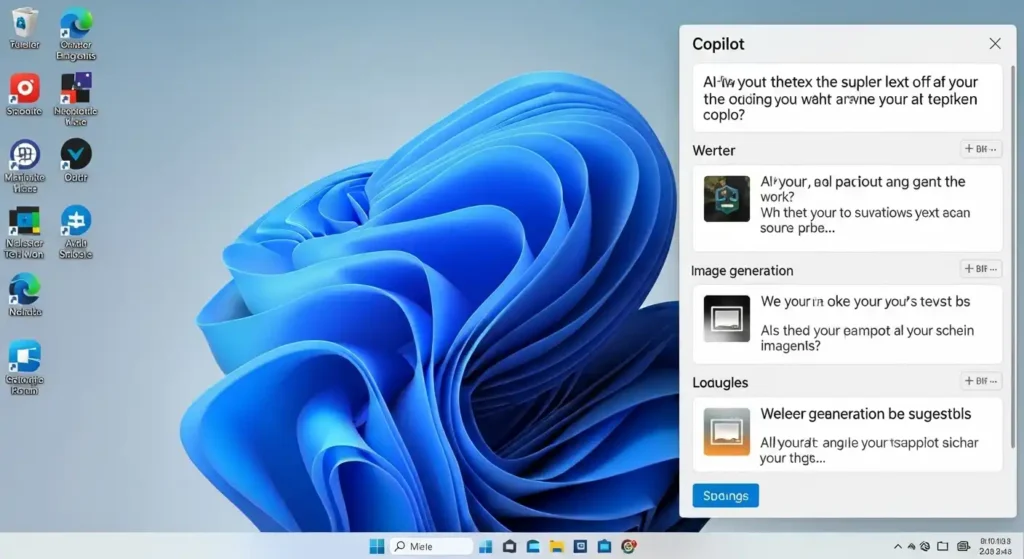
Windows 11の大きな特徴の一つが、AIアシスタント「Copilot」の搭載です。
Copilotは、
- Webの検索
- PC上のファイル検索
- 設定変更
- 文章作成のサポート
- 画像の生成
など、様々な作業をAIの力で効率化します。
例えば、「この写真の背景を削除して」と指示するだけで、画像編集アプリを起動して処理を開始してくれるといった使い方が可能です。
Windows 11のCopilotを使いこなし、作業効率を向上させる!
その他の注目機能
エクスプローラーの改善
タブ機能が追加され、複数のフォルダを一つのウィンドウで管理できるようになり、作業効率が向上しました。
設定アプリの進化
より分かりやすく整理され、必要な設定項目を素早く見つけられるようになりました。
ゲーム機能の強化
Auto HDRやDirectStorageといった技術により、ゲームの体験が向上します。
タッチ操作とペン入力の改善
タッチデバイスでの操作性が向上し、よりスムーズな入力が可能です。
アップデートの基本と設定
Windowsを常に最新の状態に保つためには、定期的なアップデートが不可欠です。
マイクロソフトは、機能の追加やセキュリティ脆弱性の修正のために、定期的に「Windows Update」を通じて更新プログラムを提供しています。
Windows Updateの確認方法
Windows Updateは、通常自動的に行われますが、手動で確認することもできます。
- 「スタート」ボタンをクリックし、「設定」アイコン(歯車のマーク)を選択します。
- 「Windows Update」をクリックします。
- 「更新プログラムのチェック」ボタンをクリックすると、最新の更新プログラムがあるか確認できます。
Windows 11 無償アップグレード完全ガイド:今すぐ新しいOSへ!
アップデートの注意点
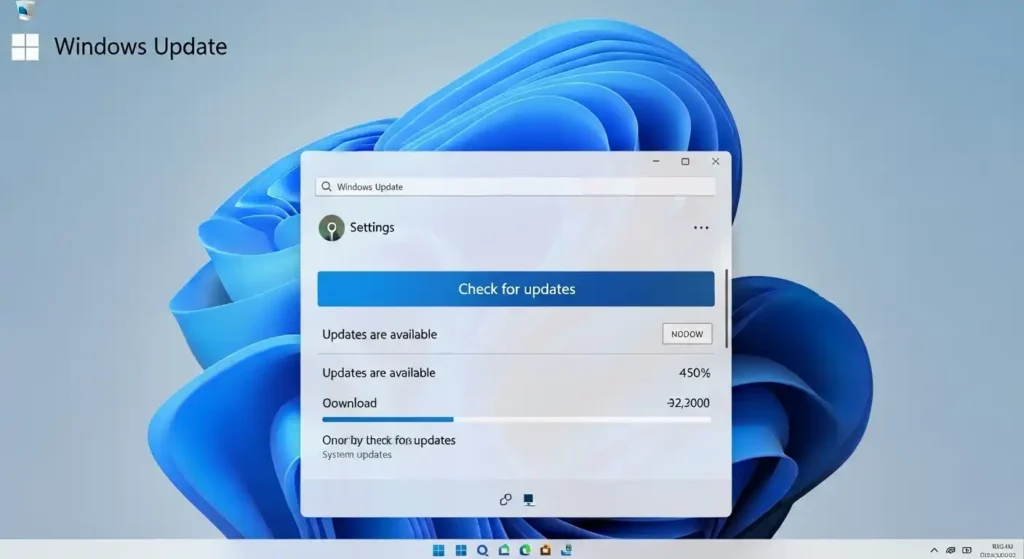
アップデートを行う際は、いくつかの注意点があります。
十分なストレージ容量
更新プログラムによっては、一時的に多くのストレージ容量を必要とする場合があります。
安定したインターネット接続
ダウンロード中に接続が切れると、更新が正常に行われない可能性があります。
バックアップの重要性
万が一のトラブルに備え、重要なデータは事前にバックアップしておくことを強く推奨します。
Windowsバックアップ完全ガイド|初心者向け設定から復元まで徹底解説
Windowsバックアップとは?初心者向けに種類・方法・復元まで徹底解説
再起動の準備
更新プログラムの適用には、パソコンの再起動が必要です。
作業中のファイルを保存し、再起動が可能なタイミングで行いましょう。
Windows 10サポート終了の重要性
現在Windows 10を使用している方は、2025年10月14日にメインストリームサポートが終了することを知っておく必要があります。
これは、セキュリティ更新プログラムや新機能の提供が原則として終了することを意味します。
サポート終了の影響
サポートが終了すると、以下の問題が発生する可能性があります。
セキュリティリスクの増大
新たな脆弱性が発見されても、セキュリティ更新プログラムが提供されなくなるため、マルウェアやサイバー攻撃の標的となる可能性が高まります。
マルウェアとは?初心者向けに種類から感染経路、効果的な対策まで徹底解説
互換性の問題
新しいソフトウェアや周辺機器がWindows 10に対応しなくなる可能性があります。
トラブル解決の困難化
問題が発生しても、マイクロソフトからの公式サポートが受けられなくなります。
対策と移行の検討
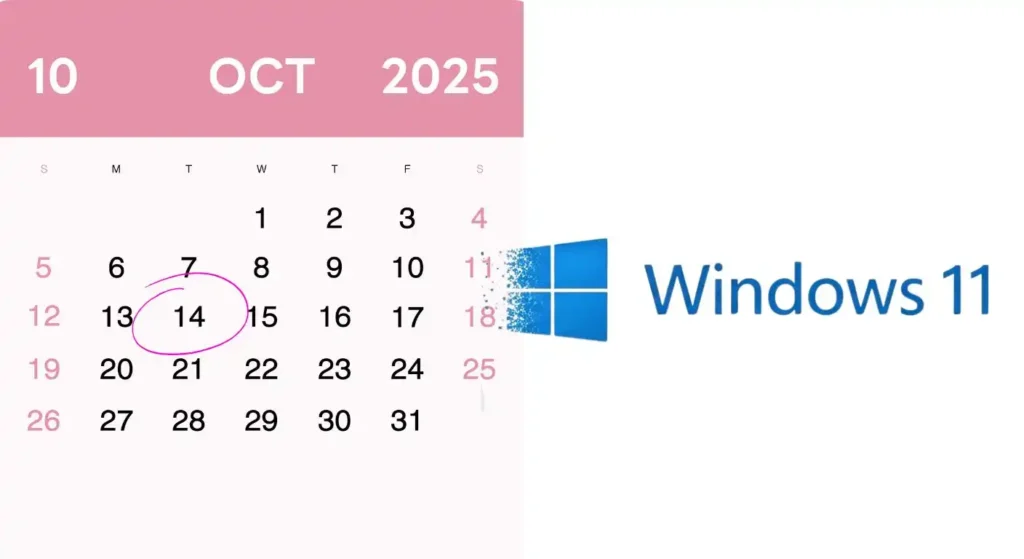
Windows 10ユーザーは、2025年10月14日までにWindows 11へのアップグレードを検討するか、Windows 11が搭載された新しいPCへの買い替えを検討する必要があります。
お使いのPCがWindows 11の最小システム要件を満たしているか、事前にチェックツールで確認しましょう。
Windows 11 アップグレード要件を徹底解説!あなたのPCは対応してる?
Windowsのセキュリティ対策
最新のWindowsは強力なセキュリティ機能を標準で搭載していますが、ユーザー自身もセキュリティ意識を持ち、適切な設定を行うことが重要です。
Windowsのウイルス対策はこれで完璧!PCを脅威から守る方法
Windowsセキュリティの活用
Windows 11には「Windowsセキュリティ」という統合されたセキュリティ機能が搭載されています。
これにより、ウイルスと脅威の防止、アカウント保護、ファイアウォールとネットワーク保護などを一元的に管理できます。
定期的にこの画面を表示し、PCの状態を確認する習慣をつけましょう。
Windows ウイルススキャン完全ガイド:Defenderから外部ソフトまで徹底解説
その他のセキュリティ対策
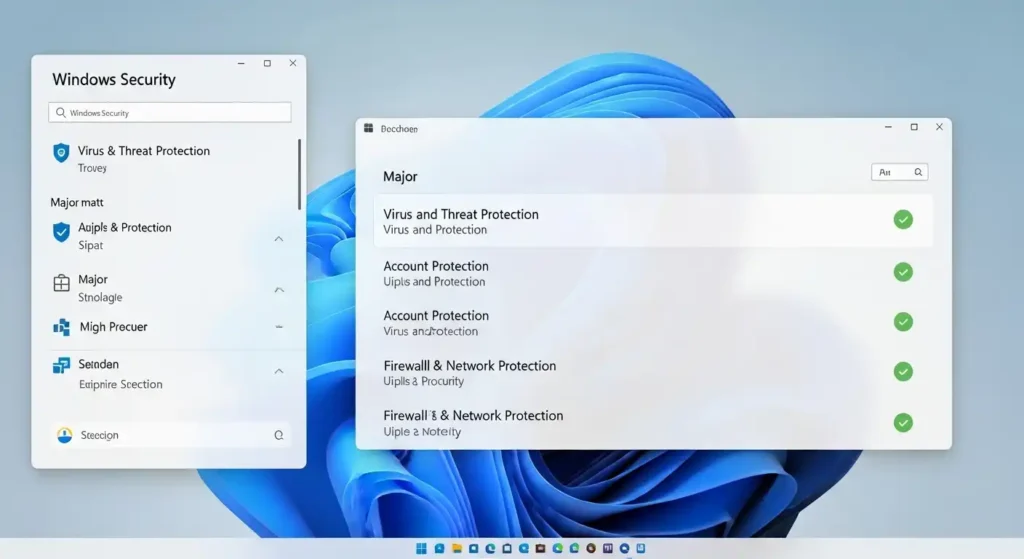
パスワード管理
強固なパスワードを設定し、定期的に変更しましょう。
Windows Hello(顔認証や指紋認証)の利用も有効です。
Windowsパスワード管理の決定版!安全に保存・活用する完全ガイド
Windows 11 Helloでパスワード不要!設定方法と対応デバイス
不審なメールやサイトに注意
フィッシング詐欺やマルウェア感染のリスクがあるため、不審なリンクはクリックしないように注意が必要です。
2025年最新マルウェア対策ガイド|初心者でも安心な予防と対処法
ソフトウェアの更新
OSだけでなく、利用している全てのソフトウェアやアプリも最新の状態に保ちましょう。
信頼できる提供元からのダウンロード
アプリケーションは、Microsoft Storeや公式のWebサイトなど、信頼できる提供元からダウンロードするようにしましょう。
新しいテクノロジーとWindows

Windowsは、AIやクラウドといった最新のテクノロジーと深く結びつき、私たちのデジタル体験をさらに豊かにしています。
AIとの融合
前述のCopilotだけでなく、Windows自体がAIの恩恵を受けています。
例えば、
- 画像処理の高速化
- 音声認識の精度向上
- システムの最適化
など、見えないところでAIが動作し、ユーザー体験を向上させています。
クラウド連携の強化
OneDriveやMicrosoft 365といったクラウドサービスとの連携がよりスムーズになり、どこからでもファイルにアクセスしたり、共同作業を行ったりすることが容易になりました。
これにより、場所を選ばない働き方や学習が可能になります。
Windows 365 完全解説:クラウドPCで働き方が変わる!
パソコン買い替えとWindows
Windows 10のサポート終了が近づく中で、新しいパソコンへの買い替えを検討している方も多いでしょう。
最新のWindows 11が搭載されたPCを選ぶことで、長期間安心して利用できるだけでなく、最新の機能やパフォーマンスを最大限に享受できます。
新しいPC選びのポイント

Windows 11の対応状況
確実にWindows 11がプリインストールされているモデルを選びましょう。
性能
- CPU
- メモリ
- ストレージ(SSD推奨)
など、利用目的に合わせて十分なスペックのPCを選択しましょう。
【2025年最新】Windows 11対応CPUを徹底解説!IntelとAMDの互換性リスト
Microsoft Officeの有無
必要であれば、Microsoft Officeが最初から搭載されているモデルを選ぶと便利です。
Copilotキーの搭載
最新のPCには、Copilotを直接起動できる専用キーが搭載されているモデルもあります。
WindowsデスクトップPC完全ガイド2025:初心者も後悔しない選び方
【2025年版】Windowsノートパソコンおすすめランキングと選び方
【2025年最新】Windowsタブレットおすすめランキングと選び方!
まとめ
Windowsは常に進化を続けており、私たちのデジタルライフをより安全で快適なものにするための最新機能を提供しています。
特にWindows 11の登場と、AI機能「Copilot」の統合は、その進化の象徴と言えるでしょう。
このページでは、
- Windowsの最新バージョンであるWindows 11の主な機能
- アップデートの重要性
- 2025年10月14日に迫るWindows 10のサポート終了に関する情報
までを網羅的に解説しました。
- 定期的なWindows Updateの実行
- セキュリティ設定の確認
- 必要に応じたWindows 11への移行
- 新しいPCへの買い替え
は、あなたのパソコンを常に最適な状態に保ち、デジタルライフを安心かつ快適に楽しむための重要なステップです。
この情報が、あなたのWindowsに関する疑問解決の一助となり、より充実したパソコン利用につながることを願っています。
外部参考リンク
- Microsoft Windows 公式サイト: https://www.microsoft.com/ja-jp/windows
- Microsoft 365 公式サイト: https://www.microsoft.com/ja-jp/microsoft-365
- Microsoft サポート: https://support.microsoft.com/ja-jp
